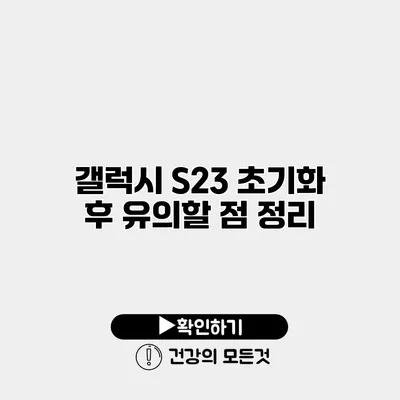갤럭시 S23의 초기화는 가끔 필요한 과정이지만, 그 후에 유의해야 할 점들이 많아요. 오늘은 이러한 점들에 대해 자세히 살펴보며, 초기화 후 어떤 절차를 거쳐야 하고, 어떻게 데이터를 안전하게 관리하고 복구할 수 있는지에 대해 알아보겠습니다.
✅ 삼성 비데 초기화 방법과 주의사항을 지금 바로 알아보세요.
초기화의 필요성
갤럭시 S23을 초기화해야 하는 이유는 여러 가지가 있는데요.
– 소프트웨어 오류 해결
– 기기 속도 향상
– 개인 정보 보호
예를 들어, 스마트폰이 계속해서 느려지거나, 앱이 제대로 작동하지 않을 때 초기화는 효과적인 해결 방법이 될 수 있어요.
✅ 갤럭시 S23의 데이터 안전한 백업 방법을 알아보세요.
초기화 전 준비 사항
초기화를 시작하기 전에 미리 준비할 점들이 있어요. 데이터 손실을 방지하기 위해 다음과 같은 절차를 따르는 게 좋습니다.
데이터 백업
초기화 전에 모든 중요한 데이터를 백업하는 것이 필수적이에요. 삼성 클라우드나 구글 드라이브를 이용하여 간편하게 백업할 수 있습니다.
- 백업할 데이터 종류:
- 사진 및 동영상
- 연락처
- 메시지
- 앱 데이터
초기화 과정
이제 갤럭시 S23의 초기화 방법에 대해 알아보겠습니다.
- 설정 앱을 열어요.
- 일반 관리를 선택해요.
- 초기화를 클릭한 후 모든 데이터 삭제를 선택해요.
- 화면의 지시에 따라 초기화를 완료해요.
이 과정을 통해 스마트폰의 모든 데이터가 삭제되고, 공장 출하시 상태로 돌아가게 돼요.
✅ 스마트 기기 네트워크 설정의 핵심 팁을 지금 바로 알아보세요.
초기화 후 유의사항
초기화 후, 다음과 같은 유의사항에 유의해야 해요:
데이터 복구 방법
-
삼성 클라우드 복원:
- 초기화 이후에 삼성 계정으로 로그인하면 이전에 백업한 데이터를 쉽게 복원할 수 있어요.
-
구글 계정 복원:
- 구글 계정으로 로그인하고 필요한 앱 및 데이터를 복원합니다.
설정하기
초기화 후 설정하는 과정은 필수적이에요. 이때 주의해야 할 점은 다음과 같아요:
- Wi-Fi 설정: 초기화하면 모든 네트워크 연결 정보도 삭제되니, Wi-Fi를 새롭게 설정해야 해요.
- 추가 앱 다운로드: 이전에 사용하던 앱을 다시 다운로드하고 필요한 설정을 조정해야 해요.
보안 설정 재확인
초기화 후에는 보안 설정도 재확인해야 해요.
– 화면 잠금: 비밀번호, 패턴 또는 생체 인식을 설정해주세요.
– Google Play 보호: 구글에서 앱을 다운로드할 때 보안을 강화하는 것을 잊지 마세요.
앱 업데이트
모든 앱을 최신 버전으로 업데이트하는 것이 중요해요. 업데이트는 보안 강화 및 성능 향상에 도움이 되기 때문이에요.
여러 계정 관리
초기화를 진행하게 되면, 모든 계정 정보도 삭제되니 다시 로그인해야 해요. 각 계정의 보안 정보도 반드시 확인해 주세요.
유의사항 요약
| 유의사항 | 설명 |
|---|---|
| 데이터 백업 | 모든 중요 데이터를 삼성 클라우드 또는 구글 드라이브에 백업하기. |
| Wi-Fi 설정 | 초기화 후 다시 Wi-Fi를 설정하기. |
| 보안 설정 재확인 | 화면 잠금을 설정하고 Google Play 보호를 활성화하기. |
| 앱 업데이트 | 모든 앱을 최신 버전으로 업데이트하기. |
| 여러 계정 관리 | 각 계정 재로그인 및 보안 정보 확인하기. |
결론
갤럭시 S23 초기화는 때로는 필요한 과정이지만, 그 이후의 조치가 매우 중요해요. 초기화 후의 유의사항을 철저히 지킴으로써 데이터 손실을 방지하고, 기기를 원활하게 사용할 수 있는 기반을 마련하세요. 초기화 과정에서의 준비와 사후 관리가 기기의 성능을 최적화하는 데 큰 도움을 줄 것입니다. 그러니 초기화를 망설이지 말고, 필요한 절차를 잘 따르세요!
한 번의 초기화가 여러분의 갤럭시 S23을 새롭게 만드는 중요한 첫걸음이 될 수 있어요.
자주 묻는 질문 Q&A
Q1: 갤럭시 S23을 초기화해야 하는 이유는 무엇인가요?
A1: 갤럭시 S23을 초기화해야 하는 이유는 소프트웨어 오류 해결, 기기 속도 향상 및 개인 정보 보호 등이 있습니다.
Q2: 초기화 전에 어떤 준비를 해야 하나요?
A2: 초기화 전에 중요한 데이터를 삼성 클라우드나 구글 드라이브에 백업하는 것이 필수적입니다.
Q3: 초기화 후에 어떤 유의사항을 체크해야 하나요?
A3: 초기화 후 Wi-Fi를 새롭게 설정하고, 보안 설정을 재확인하며, 모든 앱을 최신 버전으로 업데이트하고, 여러 계정의 정보를 다시 로그인해야 합니다.